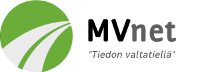Kotisivun teko » Sekalaisia vinkkejä
Sekalaisia ohjeita kotisivujen tekoon
Automaattinen uudelleenohjaus toiseen osoitteeseen
Jos olet siirtänyt jonkun sivun toiseen osoitteeseen, olisi kävijöitä varten järkevää tehdä vanhaan osoitteeseen uudelleenohjaus uuteen osoitteeseen. Hakukoneet kun päivittävät sivujen osoitteita parhaimmillaankin noin viikon viipeellä. Mikäpä on ärsyttävämpää kuin nähdä selaimen valittavan, että sivua ei löydy. Kovin moni ei jaksa lähteä etsimään sivua sen enempää, vaan olettaa sivun poistuneen kokonaan. Mistäpä kävijä voisi sivun uuden osoitteen tietääkään. Esimerkiksi, jos olet siirtänyt kotisivusi uuteen osoitteeseen, olisi hyvä, että kävijän tullessa vanhaan osoitteeseen, hänet uudelleenohjattaisiin automaattisesti uuteen osoitteeseen.
Uudelleenohjaus uuteen osoitteeseen on nopeinta tehdä PHP-ohjelmointikielellä. Tämä onnistuu helposti lisäämällä aivan sivun alkuun seuraava koodipätkä, josta voit muuttaa kohdan http://siirto-osoite.net vastaamaan sitä osoitetta, johon haluat kävijän ohjata.
<?php
header("Location: http://siirto-osoite.net");
?>
Aina ei kuitenkaan ole mahdollisuus käyttää PHP-ohjelmointikieltä. Sivun uudelleenohjaus onnistuu kuitenkin myös HTML-koodilla. Uudelleenohjaus onnistuu liittämällä HTML-dokumenttiisi seuraava koodipätkä.
<meta http-equiv="refresh" content="5;url=http://siirto-osoite.net">
Yllä oleva koodipätkä pitää liittää HTML-dokumentin <head> ja </head> -tägien väliin. Koodipätkä aiheuttaa sen, että kun joku tulee sivullesi, hän siirtyy automaattisesti viiden sekunnin kuluttua tässä tapauksessa osoitteeseen http://siirto-osoite.net. Voit muuttaa koodista vihreitä tekstejä. Numeroa 5 muuttamalla sivun automaattinen siirtymäaika muuttuu.
Kuvakkeen lisääminen selaimen osoiteriviin ja kirjanmerkkeihin
Jos käytät valtaselaimien uusimpia versioita (Internet Explorer 6, Opera 8, Mozilla Firefox 1.0 tai uudemmat versiot), olet varmaan huomannut, että kun tallennat sivujen linkkejä kirjanmerkkeihin (IE:ssä Favorites eli Suosikit), joissakin kirjanmerkeissä on eri kuvake (ikoni) kuin muissa. Olet saattanut myös huomata, että selaimen osoiterivin vieressä ja välilehdissä on värikäs ikoni, joka saattaa olla erilainen eri sivustoilla. Esimerkiksi MVnetin sivuilla pitäisi näkyä Opera- ja Firefox-selaimella MVnetin logo selaimen välilehdissä ja osoiterivin reunassa. Voit kokeilla tallentaa kirjanmerkkeihisi linkin tästä MVnetin sivusta. Huomaat, että MVnetin linkissä on MVnetin logon kuva.
Omille kotisivuillesi saat lisättyä tällaisen oman kuvakkeen lisäämällä HTML-koodiin <head> ja </head> -tägien väliin alla olevan koodipätkän. Vihreällä paksunnetun tekstin tilalle laita haluamasi kuvakkeen osoite.
<link rel="shortcut icon" href="kuvanosoite/favicon.ico">
Eli kuvakkeen nimi tulisi olla favicon.ico. MVnetissä tuo favicon.ico on tallennettu kotisivun juureen osoitteeseen favicon.ico eli paksunnetun vihreän tekstin tilalle tulee siis MVnetin tapauksessa favicon.ico. Osoitteen paikalle voi myös laittaa absoluuttisen osoitteen eli esimerkkitapauksessa käy myös osoite: http://www.mvnet.fi/favicon.ico.
Kuvake olisi hyvä olla kooltaan 16 × 16 pikseliä. Tämä siksi, että selaimet näyttävät kuvakkeen tässä koossa osoiterivissä ja välilehdissä eikä selainten näin ollen täydy skaalata kuvaa isommaksi tai pienemmäksi, joka aina heikentää kuvanlaatua. Kuvakkeen saa helposti tehtyä mistä tahansa kuvasta esim. IrfanViewillä tallentamalla kuva ikoniksi (.ico).
PDF-tiedostojen teko
PDF-tiedostot ovat yleistyneet Internetissä ja myös kotisivun tekijän on joskus hyödyllistä käyttää niitä. PDF-tiedosto on käyttökelpoinen asiakirjamuoto, koska lähes kaikilla on sen lukemiseen tarvittava ohjelma (yleensä Adobe Reader). PDF-asiakirjoja ei kuitenkaan kannata käyttää sivuilla liikaa. Nettisivu pitäisi aina olla saatavilla HTML-muodossa. Kaikki asiakirjat eivät kuitenkaan aina taivu HTML-muotoon. PDF-tiedostoja on helppo tehdä mistä tahansa dokumentista, esim. Microsoft Wordin doc-tiedostoista ja kaiken lisäksi aivan ilmaiseksi. Oppaan ilmaisten PDF-tiedostojen luontiin löydät MVnetin Tee PDF-tiedostoja ilmaiseksi-sivulta.
Seuraava sivu (Linkkejä) >> << Edellinen sivu (PHP-sovelluksia)